Bien que le Face ID soit un système de reconnaissance très avancé développé par Apple, il ne fournit pas une vaste gamme d'options de personnalisation. Néanmoins, il existe certaines configurations connexes que vous pouvez utiliser pour le rendre plus personnalisé en fonction de vos besoins et de vos préférences. Dans les sections suivantes, nous examinerons certaines des fonctions les plus utiles.
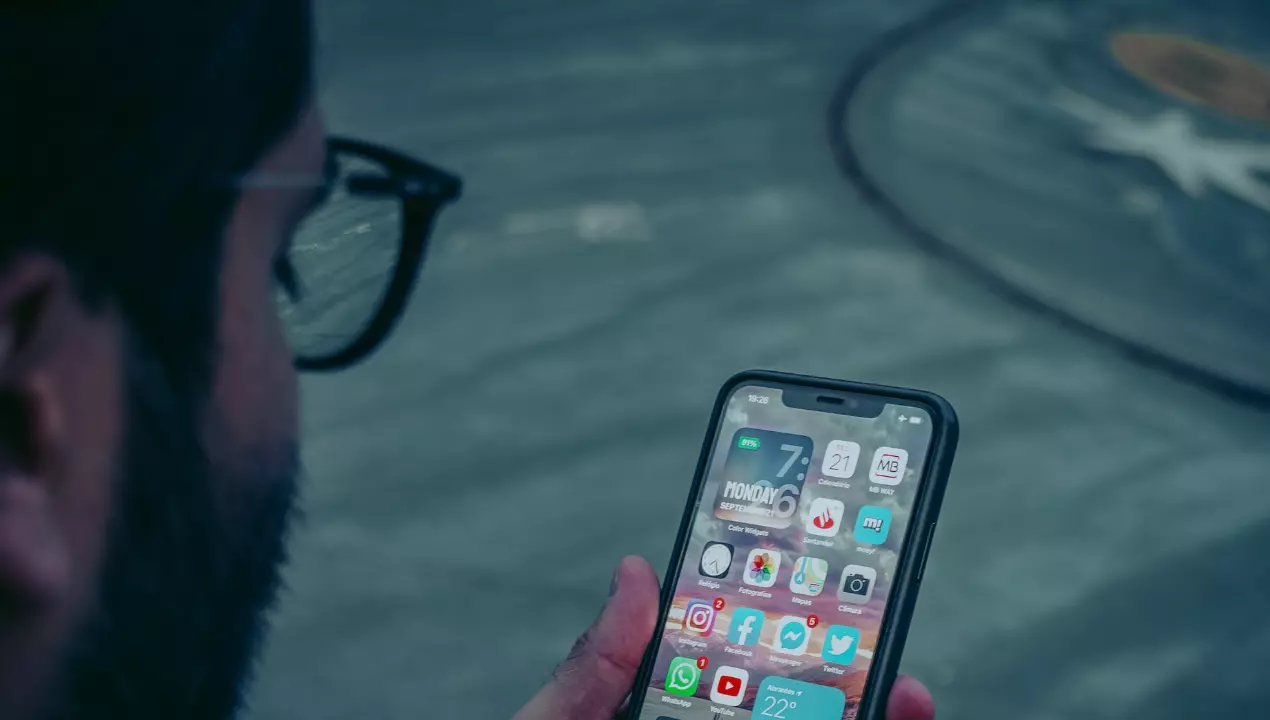
Fonctions génériques
La fonction "Attention Aware Features" est une fonctionnalité bien connue qui oblige l'utilisateur à regarder directement l'appareil pour le déverrouiller. Cependant, si vous préférez, vous pouvez désactiver cette fonctionnalité en suivant ces étapes :
- Allez dans "Paramètres" sur votre iPhone.
- Sélectionnez "Face ID & Passcode" et déverrouillez l'iPhone.
- Désactivez l'option « Exiger une attention pour Face ID ».

Si vous désactivez cette fonctionnalité, Face ID peut déverrouiller l'appareil même si vous ne le regardez pas directement. Cependant, la désactivation de cette fonctionnalité peut compromettre la sécurité globale du système, le rendant plus accessible aux tiers.
Une autre option de personnalisation utile est la fonction d'aperçu des notifications. Cela vous permet de contrôler la façon dont les notifications sont affichées sur l'écran de verrouillage. Vous pouvez choisir de masquer le contenu des notifications jusqu'à ce que l'appareil soit déverrouillé avec Face ID. Pour apporter des modifications à ce paramètre, procédez comme suit :
- Tout d'abord, vous devez vous rendre dans les "Paramètres" de votre iPhone.
- Sélectionnez "Notifications".
- Cliquez sur "Aperçu des notifications".
- Choisissez ensuite l'option que vous préférez : "Toujours", "Si déverrouillé" ou "Jamais".

Enfin, une autre fonctionnalité de personnalisation fantastique de Face ID est la possibilité de le configurer pour l'authentification lors des téléchargements et des paiements effectués avec Apple Pay. Pour configurer ce paramètre, suivez les étapes décrites ci-dessous :
- Cliquez sur "Paramètres" sur votre iPhone.
- Sélectionnez "Identifiant facial et code d'accès". Ensuite, entrez votre mot de passe.
- Activez ou désactivez Apple Pay, iTunes Store et App Store, ainsi que d'autres applications compatibles Face ID.

Personnalisation avancée de l'identification faciale
Semblable à Touch ID, Face ID vous permet de personnaliser ses capacités de reconnaissance faciale en ajoutant un deuxième visage. Suivez les étapes ci-dessous pour configurer un autre look :
Configurer un look alternatif : Si vous rencontrez des difficultés avec la reconnaissance faciale en raison de changements importants dans votre apparence, ou si vous souhaitez ajouter une autre personne à votre appareil, vous pouvez configurer un look alternatif dans Face ID. Pour le faire, suivez ces étapes:
- Cliquez sur "Paramètres" sur votre iPhone.
- Sélectionnez "Identifiant facial et code d'accès". Ensuite, entrez votre mot de passe.
- Ensuite, cliquez sur "Configurer l'apparence alternative".
- Suivez les instructions à l'écran pour numériser et enregistrer une nouvelle apparence.

Pour désactiver rapidement Face ID, vous pouvez également utiliser des raccourcis en suivant ces étapes. Cependant, gardez à l'esprit que cette fonctionnalité peut compromettre la sécurité de votre appareil.
- Allez dans "Paramètres" sur votre iPhone.
- Sélectionnez «Accessibilité».
- Appuyez sur "Raccourci d'accessibilité" en bas de l'écran.
- Activez l'option "Désactiver rapidement Face ID".
- Maintenant, si vous appuyez rapidement trois fois sur le bouton latéral, cela désactivera temporairement Face ID.
Vous avez également la possibilité de régler la vitesse de verrouillage de Face ID. En ajustant la vitesse de verrouillage, vous pouvez contrôler la vitesse à laquelle votre iPhone se verrouille après une période d'inactivité. Pour apporter des modifications à ce paramètre, procédez comme suit :
- Cliquez sur "Paramètres" sur votre iPhone.
- Sélectionnez "Affichage et luminosité" et appuyez sur "Verrouillage automatique".
- Choisissez la durée souhaitée avant que l'appareil ne se verrouille automatiquement.
